Möchten Sie erfahren, wie Sie die automatische Anmeldung mit Powershell konfigurieren? In diesem Tutorial zeigen wir Ihnen, wie Sie powershell verwenden, um die automatische Anmeldung auf einem Computer unter Windows 10 zu konfigurieren.
• Windows 10
• Windows 7
Geräteliste
Im folgenden Abschnitt wird die Liste der Geräte aufgeführt, die zum Erstellen dieses Tutorials verwendet wurden.
Als Amazon Associate verdiene ich mit qualifizierenden Käufen.
Zugehöriges Tutorial - PowerShell
Auf dieser Seite bieten wir schnellen Zugriff auf eine Liste von Tutorials im Zusammenhang mit PowerShell.
Tutorial Powershell - Automatische Anmeldung unter Windows 10
Starten Sie als Administrator eine erhöhte Powershell-Befehlszeile.

Konfigurieren Sie den Registrierungseintrag DEVICEPASSWORDLESSBUILDVERSION.
Geben Sie den Benutzernamen und das Kennwort als Variablen ein.
Diese Anmeldeinformationen werden bei der automatischen Anmeldung verwendet.
Konfigurieren Sie die automatische Anmeldung mit Powershell.
Starten Sie den Computer neu.
Windows meldet sich automatisch am Computer an.
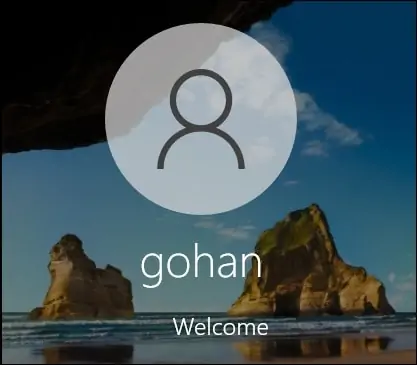
Herzlichen glückwunsch! Sie können die automatische Anmeldung unter Windows mit Powershell konfigurieren.
